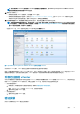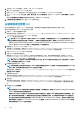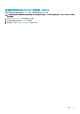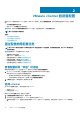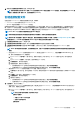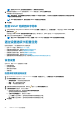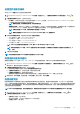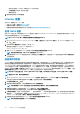Install Guide
注: 选择对 Dell EMC 主机启用警报的情况下,确保您完成此步骤。
4. 要恢复所有管理的 Dell EMC 服务器的默认 vCenter 警报设置,请单击还原默认警报。
可能需要片刻才能使更改生效。
注: 恢复设备后,事件和警报设置未启用(即便在 GUI 中显示为启用)。您可以从设置选项卡重新启用可以从设置选项卡重
新启用事件和警报设置。
注: BMC 陷阱没有消息 ID,因此警报在 OMIVV 中没有这些详细信息。
5. 单击应用。
配置 SNMP 陷阱团体字符串
1. 在 OpenManage Integration for VMware vCenter 页的管理 > 设置选项卡上,在设备设置下,单击对应于 OMSA SNMP 陷阱
团体字符串的
。
此时将显示 OMSA SNMP 陷阱团体字符串设置对话框。默认情况下,public 显示在 SNMP 陷阱团体字符串中。
2. 自定义任何字符串的公共文本,然后单击应用。
注: 通过 OMIVV 安装或升级 OMSA 时,设置第 11
代 PowerEdge 服务器的 SNMP 陷阱团体字符串配置。
通过设置选项卡配置任务
使用设置选项卡,可以查看并执行以下配置任务:
• 启用 OMSA 链接。请参阅启用 OMSA 链接。
• 配置保修到期通知设置。请参阅配置保修到期通知设置。
• 设置固件更新存储库。请参阅设置固件更新存储库。
• 配置最新设备版本通知。请参阅配置最新设备版本通知。
• 配置和查看事件和警报。请参阅配置事件和警报。
• 查看资源清册和保修的数据检索计划。请参阅查看资源清册和保修的数据检索计划。
设备设置
在本节中,请为 OMIVV 设备配置以下设置:
• 保修到期通知
• 固件更新存储库
• 最新设备版本通知
• 部署凭据
配置保修到期通知设置
1. 在 OpenManage Integration for VMware vCenter 中的管理 > 设置选项卡上,在设备设置下单击保修到期通知。
2. 展开保修到期通知以查看以下信息:
• 保修到期通知 — 该设置是启用还是禁用
• 警告 — 第一次警告设置的天数
• 严重 — 严重警告设置的天数
3. 配置保修到期阈值以警告保修到期,请单击
图标,位于保修到期通知右侧。
4. 在保修到期通知对话框中,执行以下操作:
a) 如果您希望启用该设置,请选择为主机启用保修到期通知。
选择该复选框将启用保修到期通知。
b) 在最少天数阈值警报下,请执行以下操作:
1. 在警告下拉式列表中,选择您要提前获得保修到期警告的天数。
2. 在严重下拉式列表中,选择您要提前获得保修到期警告的天数。
5. 单击应用。
28 VMware vCenter 的设备配置